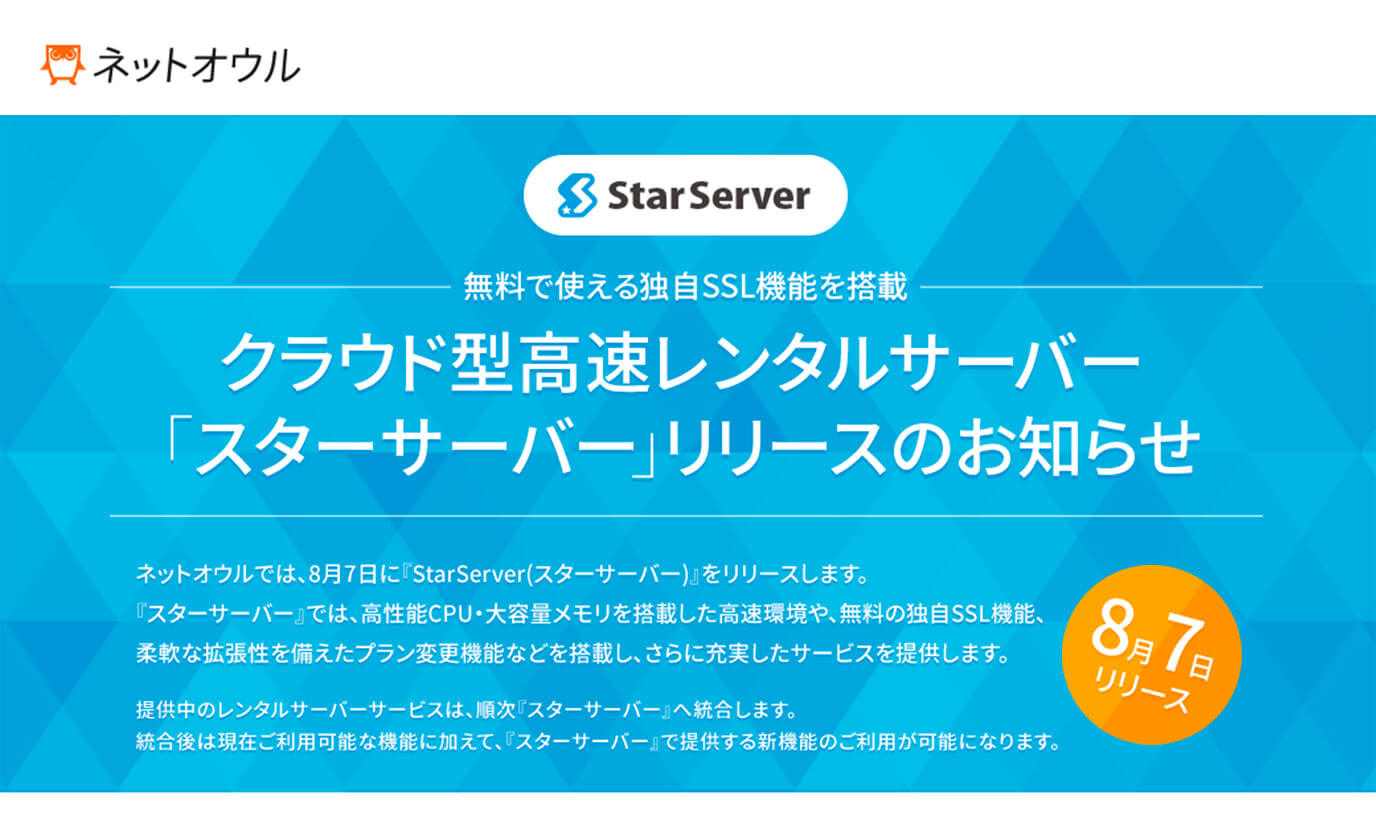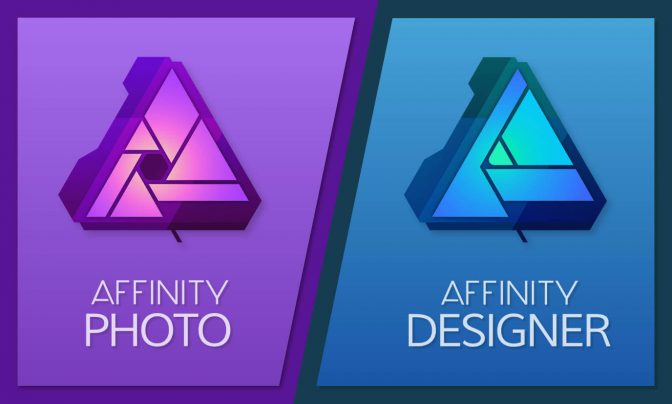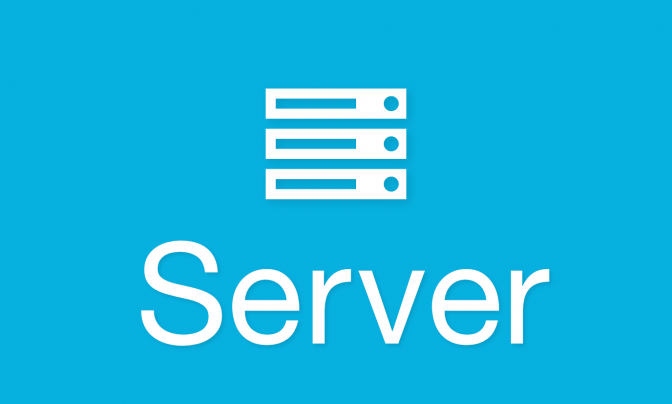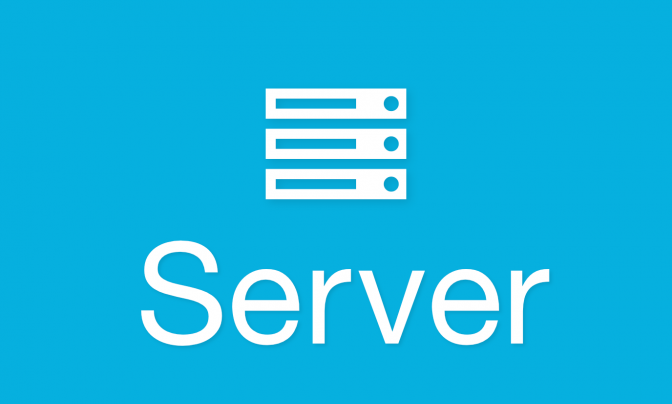前回はスターサーバー
![]() の2週間の無料お試しを申し込みました。今回はお試しを申し込んだサーバーにWordPressをインストールしてみたいと思います。簡単インストールを使用すれば5分かからずにWordPressをインストールできるのでおすすめです!
の2週間の無料お試しを申し込みました。今回はお試しを申し込んだサーバーにWordPressをインストールしてみたいと思います。簡単インストールを使用すれば5分かからずにWordPressをインストールできるのでおすすめです!
このページの目次
WordPressを簡単インストールする方法
1.ネットオウルのメンバー管理ツールにログインし画面左の「スターサーバー管理」の「サーバーアカウント一覧」をクリックします。
2.サーバー管理ツールをクリックします。
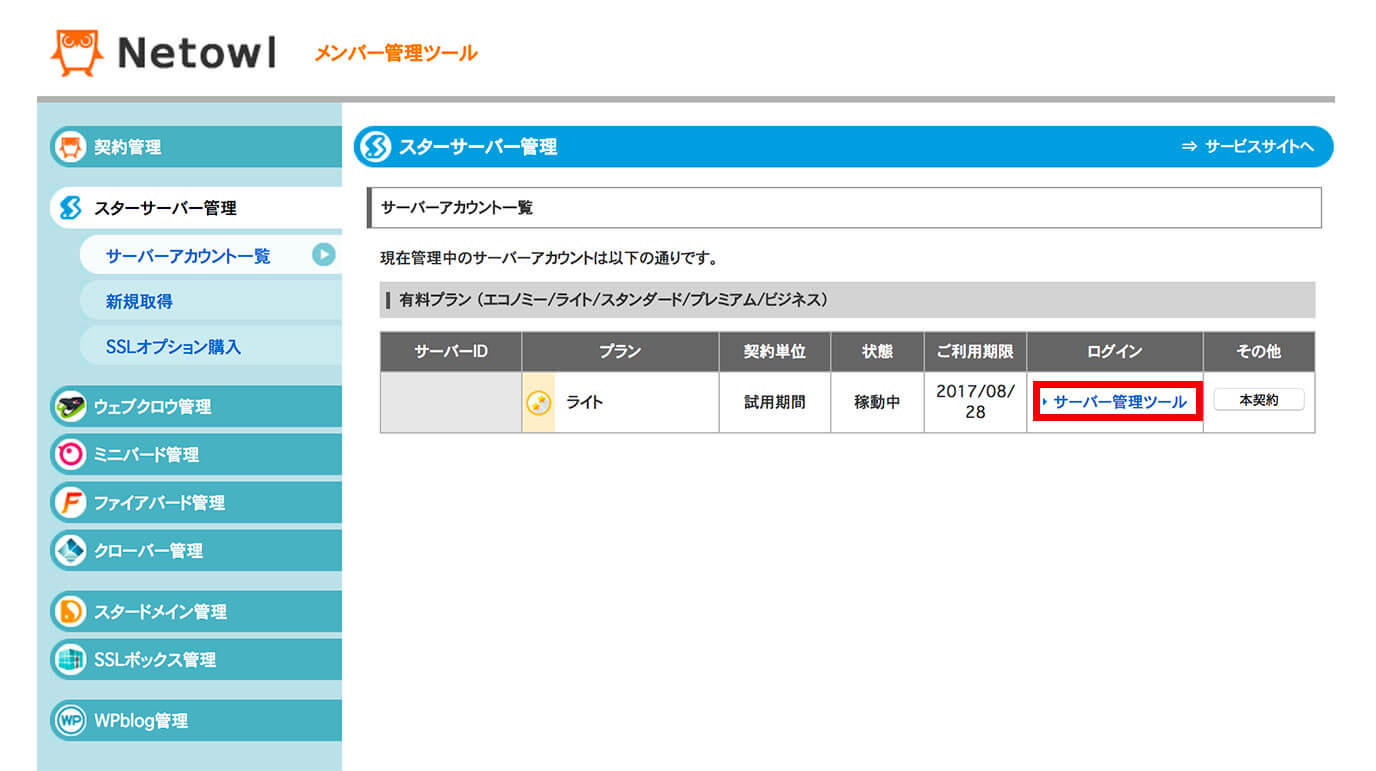
3.画面左の「簡単インストール」をクリックします。
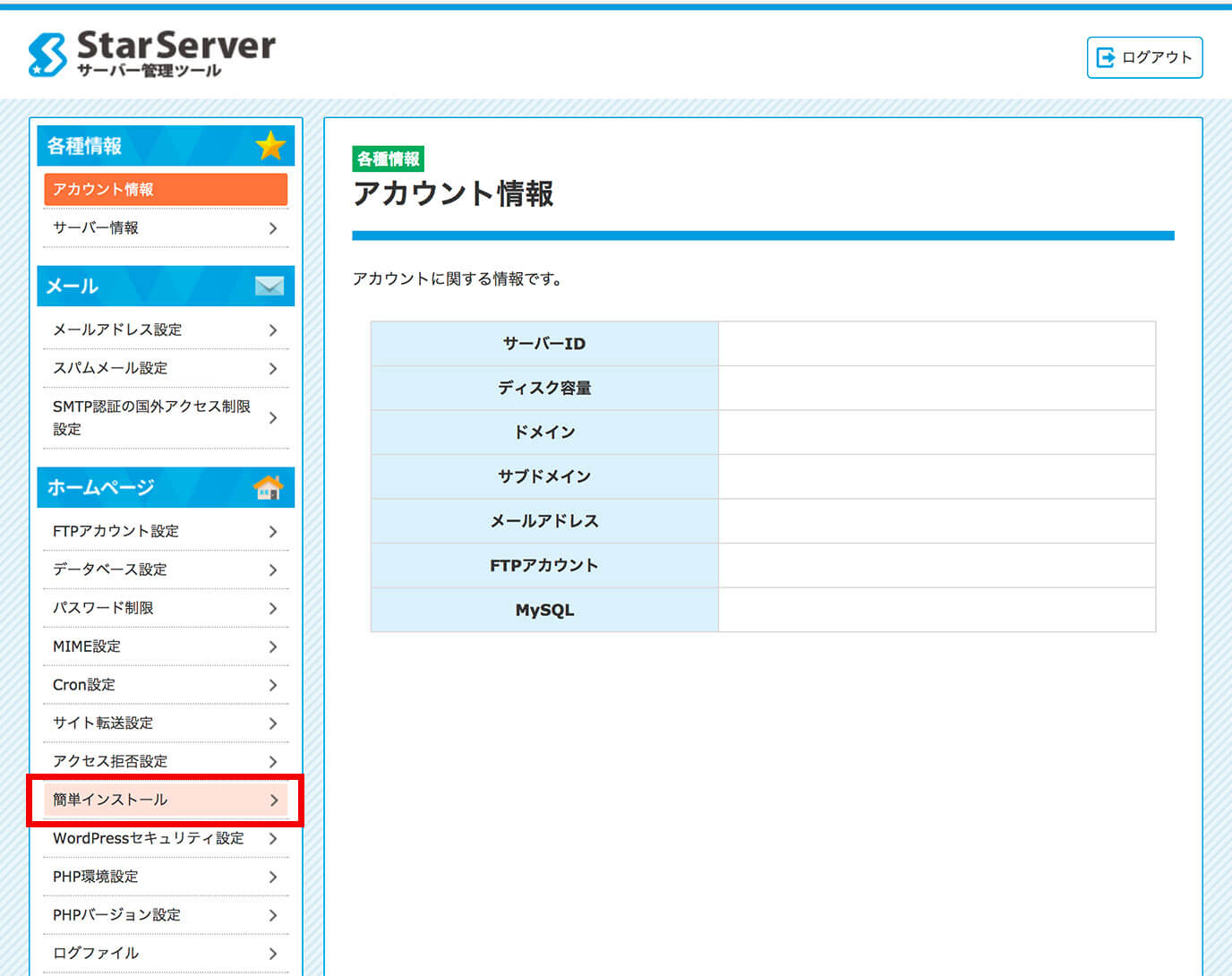
4.WordPressをインストールするサーバーのドメイン名の「選択」をクリックします。
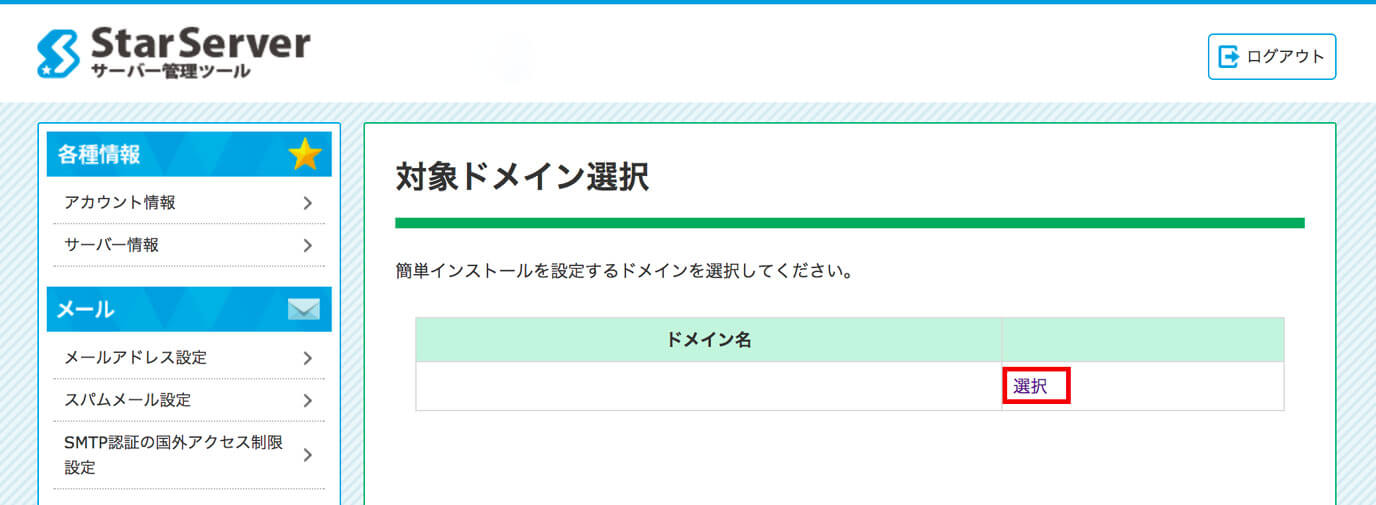
5.「追加インストール」のタブをクリックし、WordPressの「インストール設定」をクリックします。ここでは紹介しませんがEC-CUBEやPukiWikiのインストールも行えます。
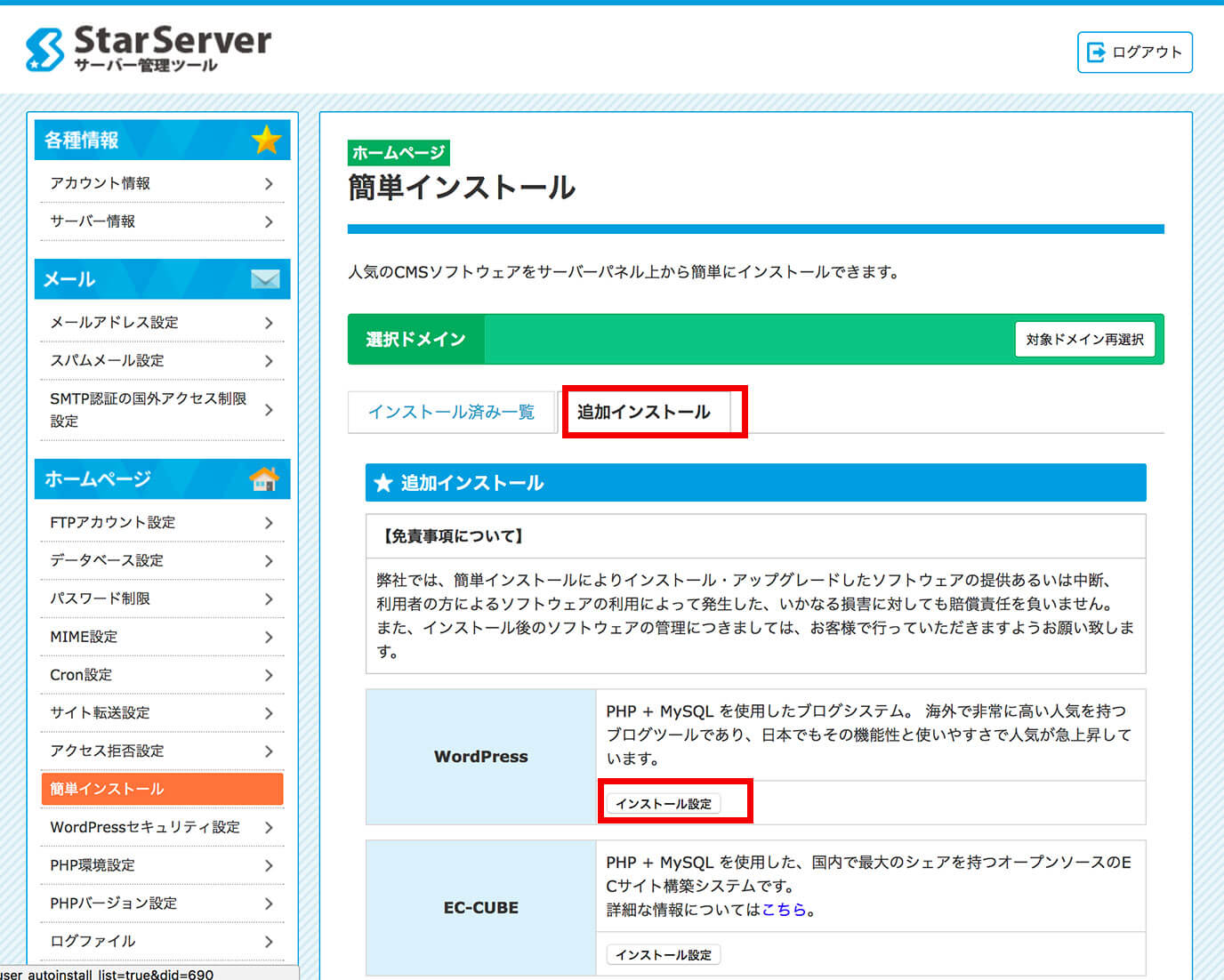
6.ブログ名、WordPressに使用するユーザー名、パスワード、メールアドレスを入力し「確認画面」をクリックします。
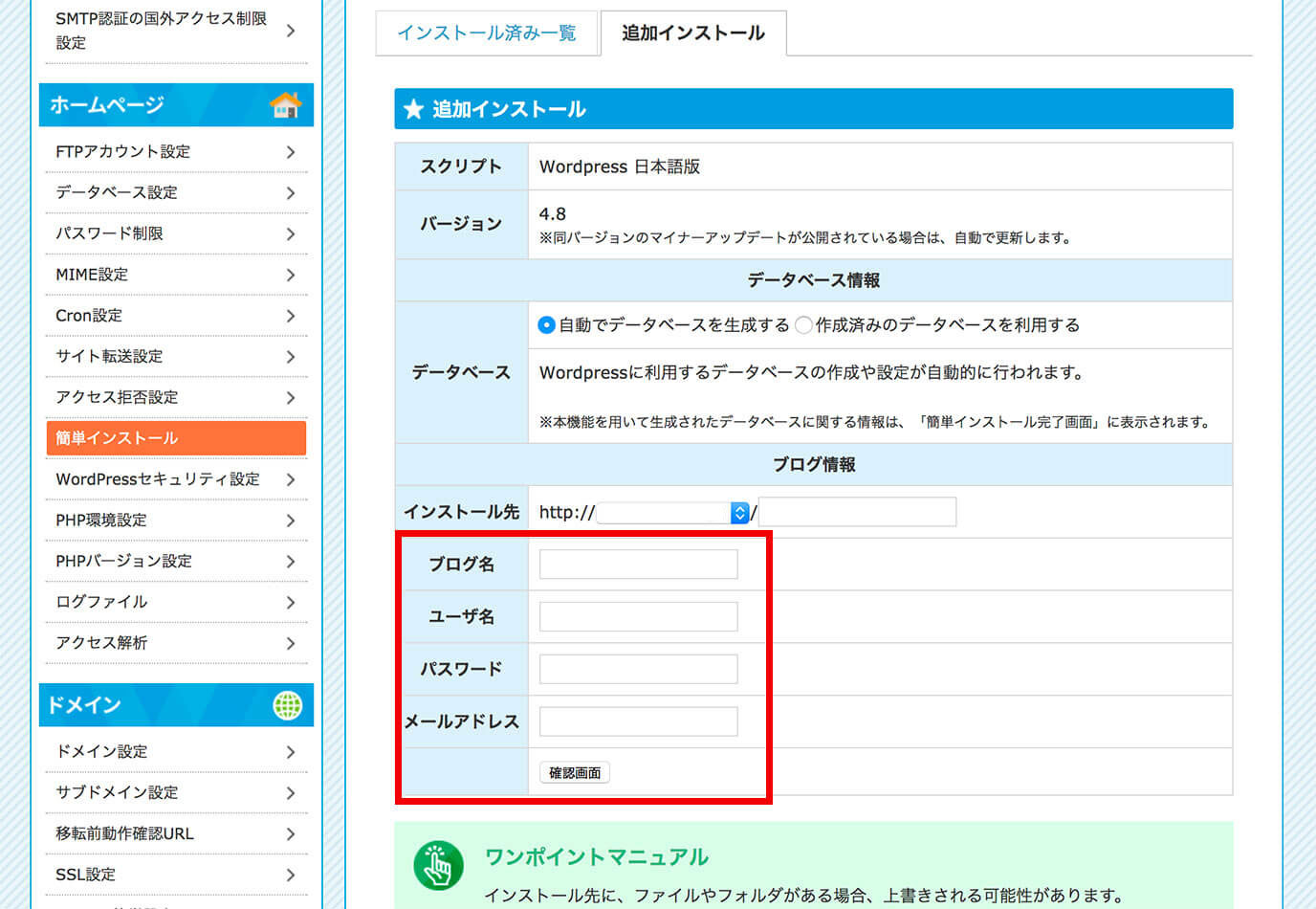
7.表示内容を確認し、「確定する」をクリックします。※直下にあるindex.htmlが削除されるので必要がある方はバックアップを取っておきましょう。
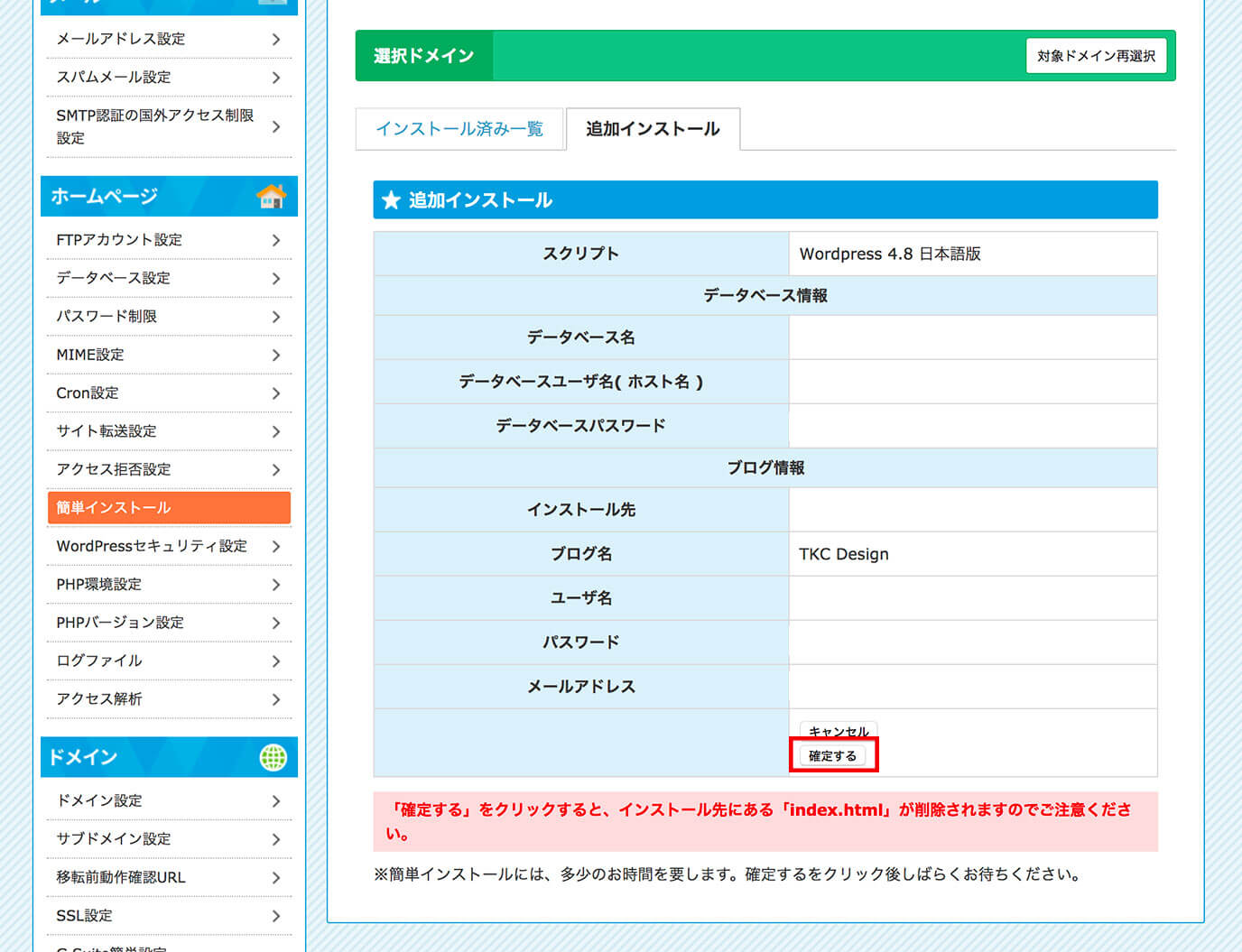
ここまででWordPressのインストールは完了です。設定が完了するとWordPressの管理画面のアドレスやID、パスワードが表示されるのでスクリーンショット等で画面を保存しておきましょう。
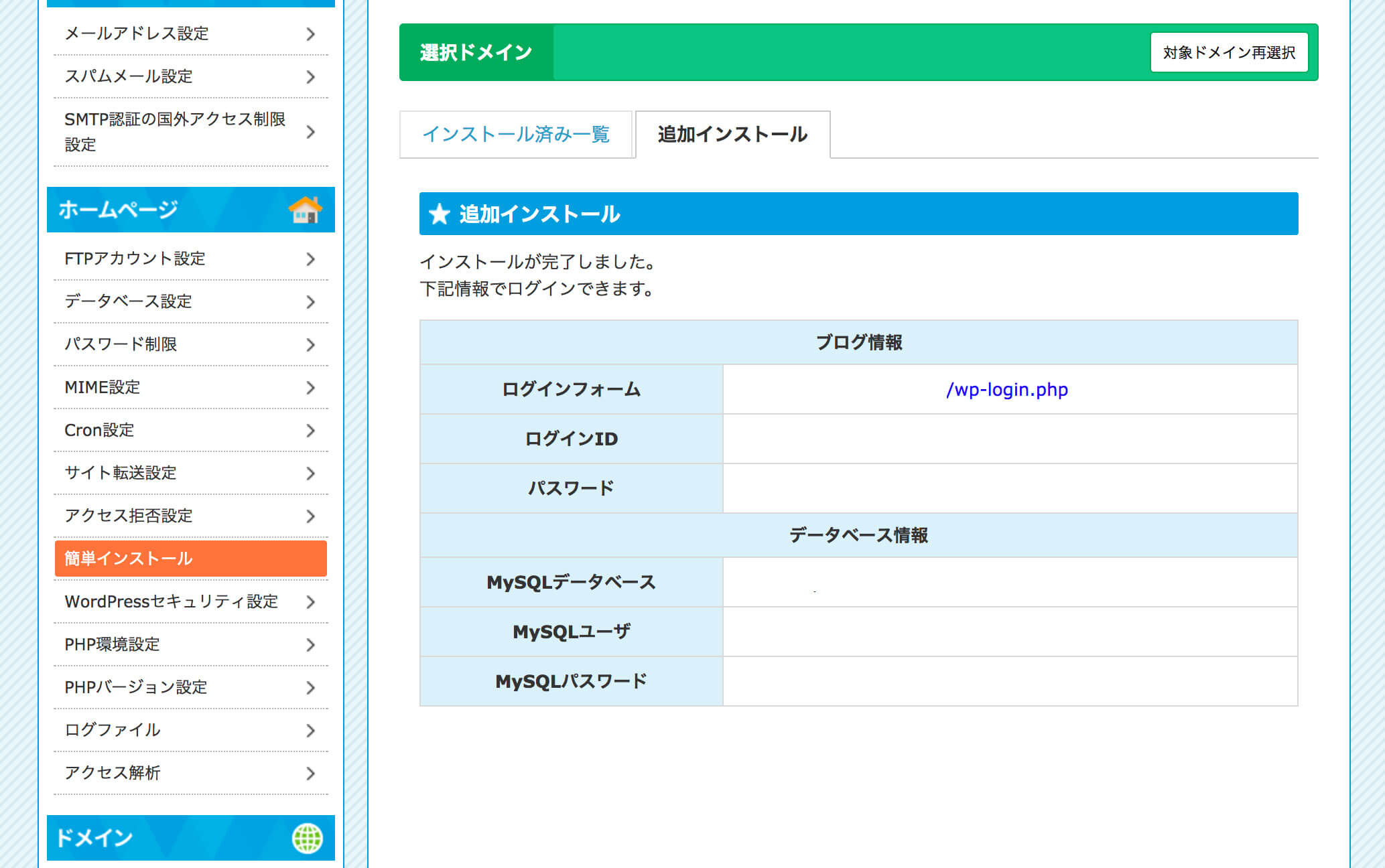
サーバーの新規取得から連続して設定するとまだ表示されない可能性があります。(筆者の場合は新規取得から1時間ほどで表示されました)なので数十分から数時間ほど待ってからWordPressのインストールを行うと丁度いいかもしれません。ちなみに表示されるとWordPressの現在のデフォルトテーマ「Twenty Seventeen」が表示されます。

まとめ
スターサーバー
![]() にWordPressをインストールしてみました。簡単インストールだった為、データベースの設定等せずに数分で簡単にインストールすることができます。この手順のままインストールすれば誰でも簡単にインストールできるので是非試してみてください!次回はWordPressをインストールしたブログをSSL化していきたいと思います。
にWordPressをインストールしてみました。簡単インストールだった為、データベースの設定等せずに数分で簡単にインストールすることができます。この手順のままインストールすれば誰でも簡単にインストールできるので是非試してみてください!次回はWordPressをインストールしたブログをSSL化していきたいと思います。